
Maar kan ook gemaakt worden in andere versie’s.
Ik heb een tube van Claudiaviza gebruikt.
Andere tube’s heb ik van internet verkregen,mocht er iets van je bij zitten.
Wil je alsjeblieft contact met me opnemen?
Deze les is voor eigen gebruik de materialen kan je downloaden door op het plaatje te klikken.

Materialen:
winni.texture.7.bmp, (zet deze in je map texturen)poncho's,png., angeledesign_femme67.png,
tube claudiaviza-fantasia15.pspimage,
earlier time.png,
pearls earlier time.png,
little flower.png,
LF-Mask-53.jpg,
W.a. Moments in earlier time
Filters:
Ap (Lines), Lines- silverlining,
Alienskin, eyecandy 5, Impact, perspective shadow,Alienskin, eyecandy 5, impact, glass,
Unlimited 2.0, It@lian Editors effect,
Unlimited 2.0,&<BKG Designersf10I,Unlimted 2.0, [AFS Import] ,
Unlimited 2.0, Graphic plus,
Andromeda, perspective,
Selecties:
Selectie Lydia 104,
Selectie Lydia 105,
Zet je voorgrondkleur op #ffffff,
en je achtergrond kleur op#000000,
Zet je voorgrond kleur op verloop. Image_1.jpg
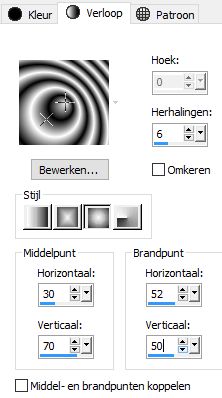
1. Open een nieuwe afbeelding met de afmetingen 850 X 450 pixels. Vul je afbeelding met je voorgrond verloop.
Lagen, dupliceren, afbeelding spiegelen en omdraaien.
Zet je bovenste laag op dekking 50.
Lagen, samenvoegen, omlaag samenvoegen.
Aanpassen, scherpte, nog scherper.
2. Lagen nieuwe rasterlaag, vul je laag met #ffffff,
Lagen, nieuwe maskerlaag, uit afbeelding, zoek je masker LF-Mask-53.psp, luminantie van bron aangevinkt.
Lagen, samenvoegen,groep samenvoegen.
Lagen, dupliceren.
Geef deze laag een slagschaduw met deze instellingen: Kleur #2586c3.
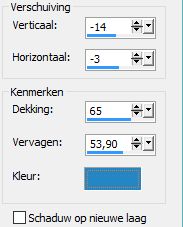
Lagen,samenvoegen, zichtbare lagen samenvoegen.
Aanpassen, scherpte, nog scherper.
3. Activeer je tube Poncho’s, bewerken, kopiëren.
Terug naar je afbeeding, bewerken, plakken als nieuwe laag.
Effecten, geometrische effecten, perspectief –horizontaal, vinkje bij omloop en vervorming op 97.
Activeer nu je gereedschap selectie(s) en daarna in je bovenbalk je gereedschap aangepaste selectie zet boven en links op 0, rechts 660, onder 450. Klik op delete.
Selecties, niets selecteren.
4. Afbeelding, formaat wijzigen met 50% geen vinkje bij alle lagen. Herhaal nog een keerformaat wijzigen met 50%.
Lagen, dupliceren.
Afbeelding, omdraaien.
Effecten, afbeeldings effecten, verschuiving, H. Versch. 0, V. Versch. 112, zet een vinkje in aangepast en transparant.
Lagen samenvoegen, omlaag samenvoegen.
Schuif je rand nu helemaal links bovenin de hoek van je afbeelding.
Lagen, dupliceren, afbeelding omdraaien. (let op of hij helemaal goed aansluit)
Lagen, samenvoegen, omlaag samenvoegen.
Effecten, insteekfilter, Alienskin, eyecandy 5, Impact, perspective shadow, drop shadow, low.
Lagen, dupliceren, afbeelding spiegelen.
Lagen, samenvoegen, omlaag samenvoegen.
Effecten, foto effecten, zwart-wit film, standaard instellingen.
5. Activeer nu je onderste rasterlaag (achtergrond)
Activeer nu weer je gereedschap selectie(s) en daarna in je bovenbalk je gereedschap aangepaste selectie zet hem boven 0, links op 450, rechts 500, onder 450.
Selecties, laag maken van selectie.
Selecties, niets selecteren.
Effecten, insteekfilters, unlimited 2.0, It@lian Editors effect, Effetto Fantasma Sposta-X 11 en Sposta-Y 125.
Herhaal dit filter nog een keer maar nu metSposta-X 207 en Sposta-Y 98.
Effecten, afbeeldings effecten, verschuiving, H. Versch. -50, V. Versch 0, aangepast en transparant aangevinkt.
Aanpassen, scherpte, nog scherper.
Activeer je bovenste rasterlaag, lagen samenvoegen, omlaag samenvoegen.
Geef deze laag de slagschaduw H & V 0, dekking 65, vervagen 53, kleur #000000.
Aanpassen, scherpte nog scherper.
6. Lagen, nieuwe rasterlaag, vul deze laag met je voorgrond kleur #ffffff.
Effecten, textuureffecten, textuur.winni.texture.7.bmp
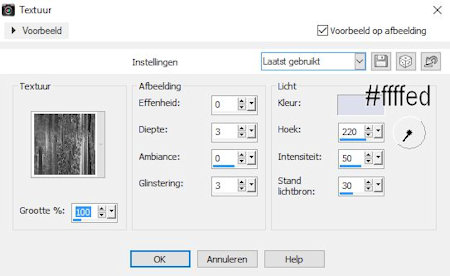
Zet in je lagen palet de mengmodus op luminantie (oud) dekking op 30
7. Effecten, insteekfilters unlimited 2.0, graphic plus
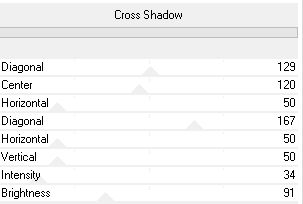
8. Maak nu van je voorgrond kleur een verloop.
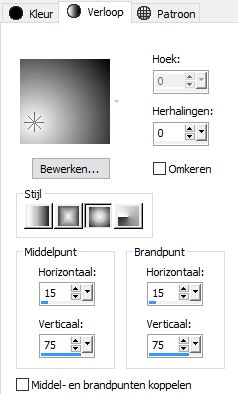
9. Lagen, nieuwe rasterlaag vul deze laag met je voorgrond verloop.
Effecten, insteekfilter, unlimited 2.0 &<BKG Designersf10I, Center mirror standaard.
10. Effecten, insteekfilter, unlimited 2.0 &<BKG Designersf10I, Circle Pede met dezeinstellingen.
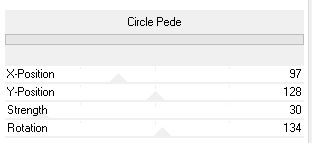
Zet in je lagen palet de mengmodus op zacht licht en de laagdekking op 85.
Ga nu 2 lagen naar beneden en en sluit nu het de oogje van je laag in je lagen palet.
(tot laag gemaakte selectie)
Activeer je onderste rasterlaag, lagen samenvoegen, zichtbare lagen samenvoegen.
Open je bovenste laag weer.
11. Lagen, dupliceren (je onderste rasterlaag. )
Effecten, insteekfilter, unlimited 2.0, &<Caleidoscoop> Klik gelijk op oke.
(heb je deze niet en kan je hem niet vinden kan je ook Het filter medhi < kaleidoscoop nemen, ook standaard instelllingen)
Sluit deze laag met je oogje.
Activeer opnieuw je onderste rasterlaag(samengevoegd)
12. Selecties, selectie laden/opslaan, Selectie Lydia 104, selectie vervangen en Luminantie van bron aangevinkt. Selectie, wijzigen, selectie randen selecteren, buiten en anti alias aangevinkt, rand breedte op 28. Selecties, laag maken van selectie.
Effecten, 3d effecten afschuining binnen met deze instellingen:
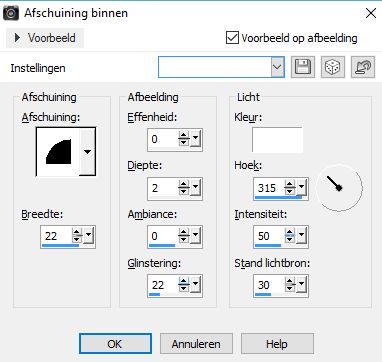
Effecten, insteekfilter, Alienskin, eyecandy 5, impact, glass, kies bij settings voor Clear. Laad nu opnieuw je selectie 104 en ook opnieuw je onderste laag.
Selecties, laag maken van selectie.
Lagen schikken, omhoog.
En dan opnieuw, effecten, insteekfilter, Alienskin, eyecandy 5, impact, glass, kies gelijk voor oke want hij staat nog goed.
Selecties, niets selecteren.
Schuif je net gemaakte ovaaltje heel iets naar boven (zie voorbeeld Bovenaan de les)
Activeer je tube Little flower, bewerken, kopiëren.
Terug naar je afbeelding, bewerken, plakken als nieuwe laag.
Afbeelding, formaat wijzigen met 65% geen vinkje bij alle lagen,
Afbeelding, vrij roteren, vinkje in rechts en 90 klik oke.
Schuif je bloemetje in de ovaal (zie v.b.) en zet de laagdekking in je lagen palet op 85.
Lagen, samenvoegen, omlaag samenvoegen, doe dit nog een keer.
Afbeelding, formaat wijzigen 80%, geen vinkje bij alle lagen.
13. Lagen, dupliceren.
Afbeelding, formaat wijzigen met 90% geen vinkje bij alle lagen.
Effecten, afbeeldings effecten, verschuiving, H. Versch. 140, V. Versch. 60, aangepast en transparant aangevinkt.
Effecten, reflectie effecten, Caleidoscoop met deze instellingen:
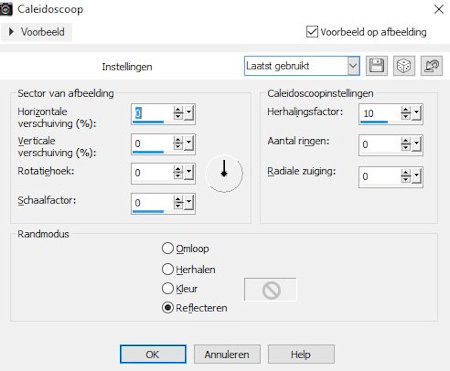
Lagen, schikken, omlaag.
Activeer je boven liggende raster.Lagen samenvoegen, omlaag samenvoegen.
Afbeelding formaat wijzigen met 50%, geen vinkje bij alle lagen.Bewerken, kopiëren. Bewerken, plakken als nieuwe afbeelding.(je kan hem voor de zekerheid even opslaan in je map van deze les)
Verwijder nu deze laag (kopie van tot laag gemaakte selectie) uit je lagen palet van je afbeelding.
Open en activeer je middelste rasterlaag (kopie van samengevoegd)
14. Bewerken, kopiëren.
Selecties, laden/opslaan, selectie laden van schijf, zoek je selectie Lydia 105. Selecties, omkeren, kies voor delete.
Opnieuw selecties, omkeren.
Selecties, wijzigen, selectie randen selecteren, binnen en anti alias aangevinkt, rand breedte op 6 pixels. Lagen, nieuwe rasterlaag, bewerken, plakken in selectie.
Geef slagschaduw H & V 0,dekking 100, vervaging 25, kleur #000000.
Unlimted 2.0, [AFS Import], CIRQUELA, standaard.
Selecties, niets selecteren.
Aanpassen, scherpte nog scherper.
Lagen, samenvoegen, omlaag samenvoegen.
Geef hem nog een keer de slagschaduw van daarnet.
15. Lagen, nieuwe rasterlaag.
laad nogmaals je selectie 105 klik gelijk oke alles staat goed.
Selectie wijzigen, inkrimpen met 6 pixels.
Vul je selectie met je voorgrondkleur #ffffff.
Effecten, insteekfilter, Unlimited 2.0, Graphic plus, cross shadow,
Verander de onderste instelling (Brightness) in 36 en de instelling er boven (intensity) in 45.
Zet de laagdekking in je lagen palet op 46.
16. Activeer je tube angeledesign_femme67.png, bewerken, kopiëren.
Terug naar je afbeelding, bewerken, plakken als nieuwe laag.
Afbeelding, formaat wijzigen met 80% geen vinkje bij alle lagen en schuif je tube netjes op de onderkant van de lijst.

17. Lagen, nieuwe rasterlaag.
Effecten, insteekfilter, Alienskin, eyecandy 5, impact, glass, klik gelijk oke alles staat nog goed. Selecties, niets selecteren.
Lagen, samenvoegen, omlaag samenvoegen.
Herhaal nog 2 keer omlaag samenvoegen.
18. Effecten, insteekfilter, andromeda perstpective, klik op preset en kies daarna voor Lt open (rechts boven in van de plaatjes)
en daarna 2 keer op het Vtje
Afbeelding, formaat wijzigen met 120% geen vinkje bij alle lagen.
Aanpassen, scherpte verscherpen.
Effecten, afbeeldings effecten, verschuiving, aangepast en transparant aangevinkt H. Versch. -80, V. Versch. 0.
19. Activeer nog een keer je tube angeledesign_femme67.png,
Bewerken, kopiëren.
Terug naar je afbeelding, bewerken, plakken als nieuwe laag.
Afbeelding, spiegelen.
Afbeelding, formaat wijzigen, 90%, geen vinkje bij alle lagen.
Effecten, afbeeldings effecten, verschuiving, H. Versch. 14, V. Versch. -46, de rest staat goed, dus klik oke.
Lagen, samenvoegen, omlaagsamenvoegen.
Activeer weer je onderste rasterlaag (samen gevoegd).De slag schaudw staat goed, pas hem toe op deze laag.
20. Zo nu gaan we opbouwen.
Activeer je onderste rasterlaag. (samen gevoegd)
Activeer je tube tubeclaudiaviza-fantasia15.pspimage, bewerken, kopiëren. Terug naar je afbeelding, bewerken, plakken als nieuwe laag.
Afbeelding, formaat wijzigen met 75% geen vinkje bij alle lagen.
Afbeelding, spiegelen.
Effecten, afbeeldings effecten, verschuiving, H. Versch. 218, V. Versch. 96, hij staat verder goed, klik oke.
21. Activeer je tube earlier time, bewerken, kopiëren.
Terug naar je afbeelding, bewerken, plakken als nieuwe laag.
Schuif hem naar de linker onder hoek (uiterst links).
22. Activeer je tube pearls earlier time, bewerken, kopiëren.
Terug naar je afbeelding, bewerken, plakken als nieuwe laag.
Afbeelding, formaat wijzigen, met 60%, geen vinkje bij alle lagen.
Schuif je tube naar beneden (zodat het lijkt of de poot van de stoel in het midden van de parel kettingstaat.) voorbeeld boven aan de les.
23. Activeer het daarstraks gemaakte ovaaltje van regel 13 Bewerken, kopiëren.
Naar je afbeelding, bewerken, plakken als nieuwe laag.
Afbeelding, formaat wijzigen met 60%, geen vinkje bij alle lagen.
Schuif hem nu iets naar links en naar boven (achter de punt van de lijst ( zie v.b. van de les)
Geef de slagschaduw van regel 18.
24. Activeer je tube little flower, bewerken, kopiëren.
Naar je afbeelding, activeer de bovenste rasterlaag (tot laag gemaakte selectie) plakken als nieuwe laag. Afbeelding, formaat wijzigen met 50%, herhaal nog een keer met 50%. Schuif je bloemetjes op de linker bovenhoek van je grote lijst(zie voorbeeld)
Geef de slagschaduw van regel 18.
25. Activeer nu je Wordart Moments in earlier time.
Bewerken, kopiëren.
Terug naar je afbeelding, bewerken, plakken als nieuwe laag.
Schuif je word art naar derechter onder hoek.
26. Lagen, nieuwe rasterlaag, zet op deze laag je naam of hand tekening. Lagen, samenvoegen, alle lagen samenvoegen.
27. Zet je voorgrondkleur op #727272 en je achtergrond kleur op #80a6c7. Maak van je voorgrond kleur een verloop
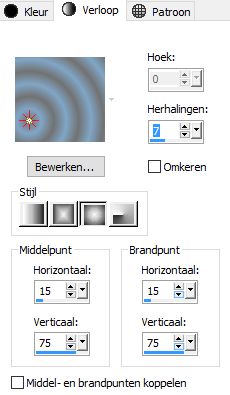
Afbeelding, randen toevoegen, 2 pixel met #ffffff.
Selecties alles selecteren.
Randen toevoegen, 25 pixels in een andere kleur.
Selecties, omkeren.
Vul je selectie met je voorgrond verloop.
Effecten, insteekfilter Unlimted 2.0, graphic plus, cross shadow, zet je instelling intensity ook op 50. Selecties, niets selecteren.
Afbeelding randen toevoegen 1 pixel #ffffff.
Selecties, alles selecteren, selecties wijzigen, inkrimpen met 28 pixels.
Selecties, omkeren.
Effecten, insteekfilter, Alienskin, eyecandy 5, Impact, perspective shadow, drop shadow, Blurry. Selecties, niets selecteren.
Afbeelding, formaat wijzigen, 800 Pixels Vinkje bij alle lagen.
Aanpassen, scherpte verscherpen.
Zo dat was weer een les, ik hoop dat jullie hem mooi vinden.
Deze les is getest door Leontine.
En dit is haar uitwerking van deze les.

Leontine weer bedankt voor het testen.